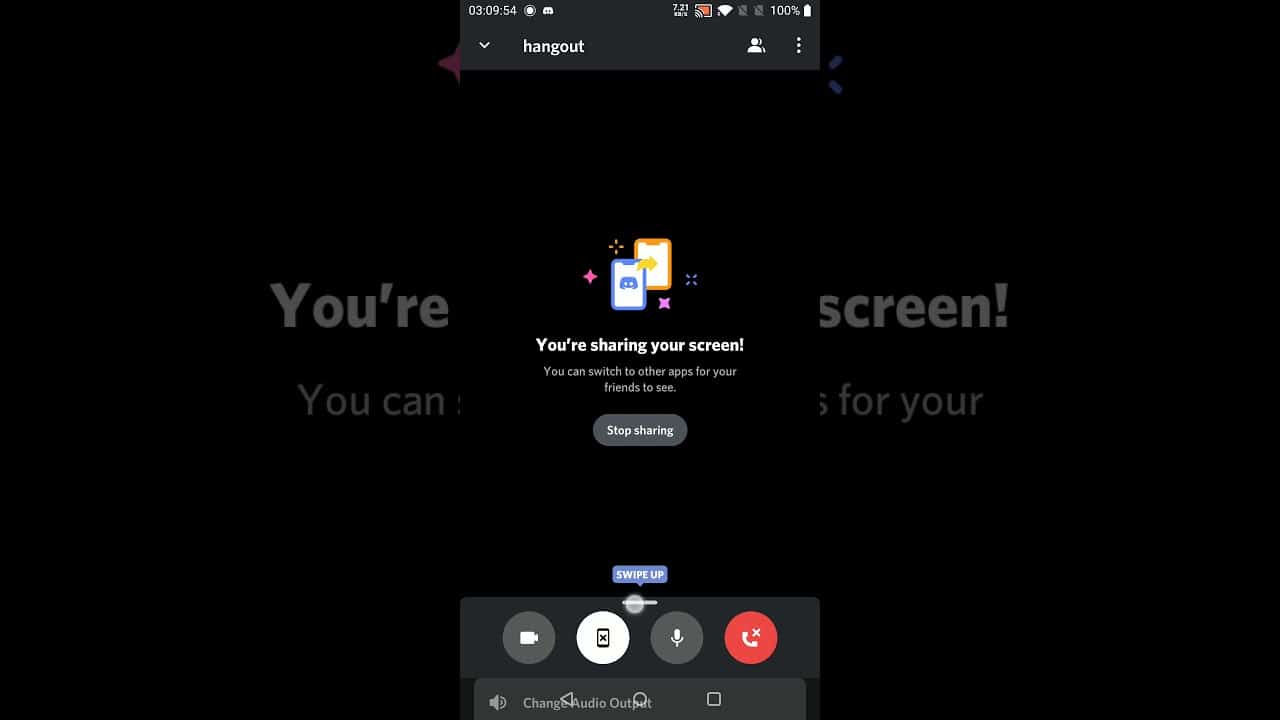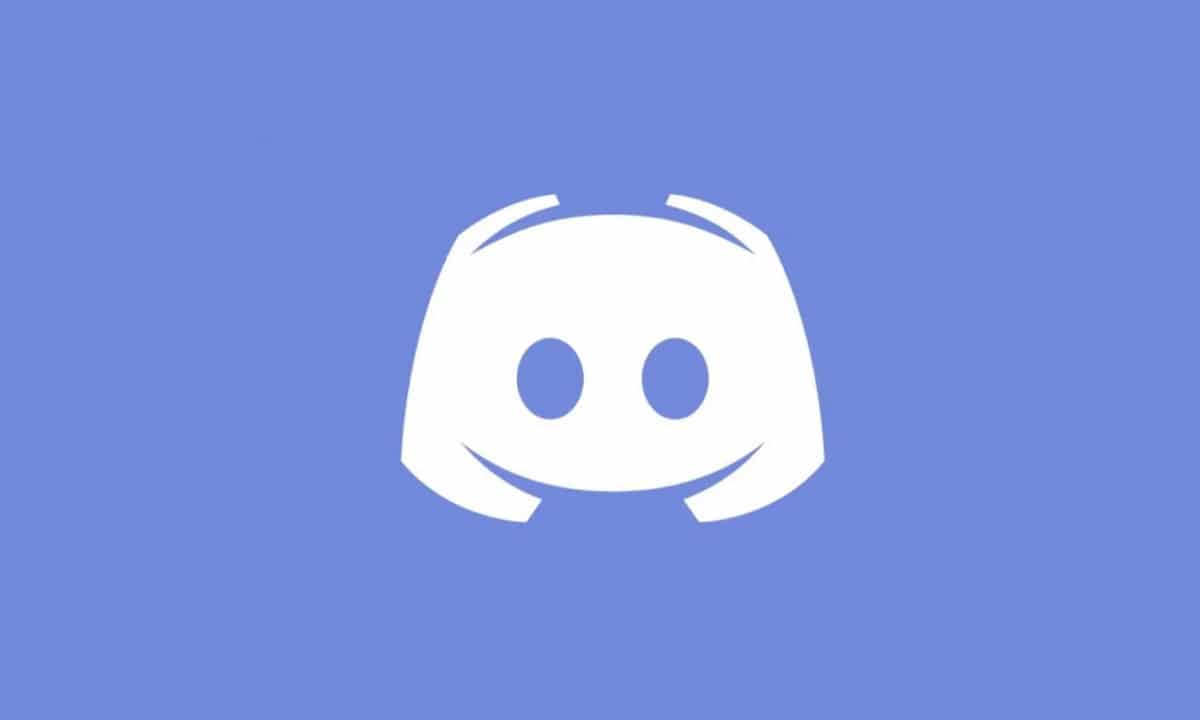
Discord adalah antara platform panggilan video dan penstriman yang paling banyak digunakan pada masa kini. Komuniti pemain memberi banyak kekuatan kepada cadangan itu, menjadikannya tempat pertemuan untuk penciptaan forum, perbualan dan sembang kumpulan serta panggilan video dan siaran. Tetapi utilitinya melangkaui permainan video, dan ia juga mempunyai bilangan pengguna yang baik dalam sektor telekerja.
JIKA anda seorang pengguna Discord tetapi dari telefon mudah alih Android anda, maka anda mungkin perlu mengetahui beberapa daripadanya fungsi yang disertakan dalam aplikasi. Itulah sebabnya hari ini kami akan menangani cara apl itu berfungsi kongsi skrin pada Discord pada mudah alih, serta kemungkinan lain yang ditawarkan oleh aplikasi yang paling dipilih oleh komuniti pemain.
Ciri yang sangat diminta
Dalam versi untuk komputer, Discord membenarkan perkongsian skrin agak lama dahulu, tetapi pengguna peranti mudah alih Android telah menuntutnya. Pada mulanya, adalah perlu untuk menggunakan aplikasi pihak ketiga untuk menggabungkan fungsi dalam Discord, jadi pembangunnya mula bekerja untuk menambah alternatif operasi lalai ini dalam apl.
Untuk menikmati fungsi kongsi skrin pada Discord untuk Android, kami perlu memasang versi 48.2, atau kemudian. Versi ini, yang bertarikh dari Disember 2020, sudah pun menggabungkan pilihan untuk berkongsi skrin secara langsung dari telefon mudah alih kami, tanpa perlu menghantar ke komputer dan dari sana ke pelayan khusus seperti dalam apl pihak ketiga.
Bagaimanakah Discord berfungsi pada mudah alih terima kasih kepada perkongsian skrin?
Discord diiktiraf sebagai salah satu sistem terbaik untuk perbualan suara. Itulah sebabnya ramai pemain menggunakannya untuk berbual semasa bermain MMORPG atau dalam permainan Counter Strike atau seumpamanya. Tetapi sebenarnya sambungan Discord dan fungsinya turut menyumbang kepada mesyuarat dan perbualan kerja dan perniagaan. Mengintegrasikan fungsi perkongsian skrin adalah tarikan tambahan, sekiranya anda perlu menunjukkan imej atau fail tertentu kepada rakan bicara anda yang lain.
Menambah ciri ini juga merupakan titik tambah untuk meningkatkan penggunaan Discord. oleh pengguna lain. Pemesejan dan aplikasi mudah alih lebih sesuai untuk telefon pintar, dengan Discord mempunyai pangkalan pengguna terbesar pada desktop. Dengan menggabungkan alat ini, Discord juga boleh bersaing dalam bidang keselesaan dan mobiliti ini daripada Telefon Pintar atau tablet tanpa terlalu banyak komplikasi dan dengan antara muka yang intuitif.
Langkah-langkah untuk Berkongsi Skrin pada Mudah Alih Discord
Untuk menggunakan fungsi perkongsian skrin, yang diekstrak terus daripada fungsi pada PC, kita perlu menyelesaikan satu siri langkah sebelumnya. Ia sangat mudah dan pantas, jadi dalam beberapa minit anda boleh berkongsi video pengalaman permainan anda atau merakam video.
- Mula-mula anda mesti muat turun versi terkini Discord daripada Android PlayStore, dengan andaian anda tidak memilikinya. Jika anda telah memasangnya untuk masa yang lama, tetapi anda tidak mengemas kini secara automatik, pastikan butang kemas kini tidak muncul. Ini memastikan anda mempunyai versi terkini, serasi dengan alat perkongsian skrin pada mudah alih Discord.
- Kami membuka Discord dan masukkan data pengenalan, nama pengguna dan kata laluan kami, untuk mengakses skrin utama. Di tengah-tengah skrin kami akan melihat kenalan kami, dan di sebelah kiri akses kepada pelayan baharu. Untuk dapat berkongsi skrin, kami perlu berada dalam panggilan aktif, jadi kami akan membuat panggilan satu sama satu atau kumpulan untuk dapat berkongsi skrin.
- Kami memulakan panggilan dengan menekan pada kenalan atau kumpulan yang ingin kami hubungi, dan kemudian pada butang dengan telefon untuk panggilan suara, atau dengan kamera, untuk panggilan video. Dalam kedua-dua jenis panggilan, kami mempunyai kemungkinan untuk berkongsi skrin kami, jadi buat yang anda mahukan.
- Sebaik sahaja dalam perbualan, kita boleh berkongsi skrin dengan menekan butang yang berbentuk telefon bimbit dengan anak panah menunjuk. Apabila kami memilih untuk berkongsi skrin, sistem bertanya kepada kami sama ada kami bersetuju, sebagai langkah keselamatan untuk memastikan pesanan perkongsian skrin bukan ralat.
Kesimpulan
Discord ialah platform yang paling pesat berkembang untuk sembang kumpulan dan panggilan video dalam beberapa tahun kebelakangan ini. Versinya untuk Android terus berkembang dalam pangkalan pengguna, serta menggabungkan alat dan alternatif pengendalian. Dalam kes ini, fungsi perkongsian skrin dapat menunjukkan kepada rakan, rakan sekerja atau keluarga kita apa yang kita lihat dari mudah alih kita.
Fungsi ini sangat biasa dalam panggilan video dan aplikasi pembentangan, seperti Zoom atau Google Meet, dan tidak ketinggalan, Discord juga menggabungkannya dengan cara tersendiri untuk terus memperoleh pengguna. Dengan antara muka yang ringkas, perkhidmatan panggilan audio dan video yang hebat serta kualiti pengaturcaraan yang hebat, apl Discord terus mendapat tempatnya di kalangan banyak alternatif sembang dan komunikasi untuk telefon bimbit Android.